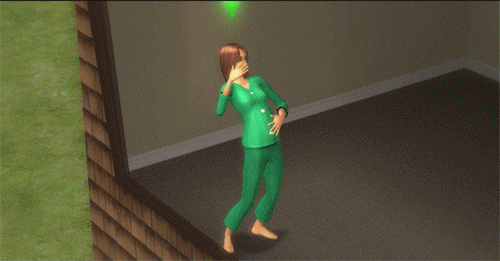Création d'un gif animé
Je vais vous montrer comment créer un gif animé avec Photoshop.
Je suis bien désolée de ne pas vous monter comment le faire avec un logiciel
gratuit, cela n'a pas été sans avoir tenté avec gimp, mais comme je vous ai déjà dit
je suis pas très douée .Vous allez voir que c'est très facile.
Frof à appris à Gabie et celle-ci m'a appris
et même Lola qui n'a que 8 ans arrive à faire
1)- On commence par choisir les photos .Dans cet exemple la cinématique d'une naissance.
Astuce: Renommer les photos pour les avoir numérotées .
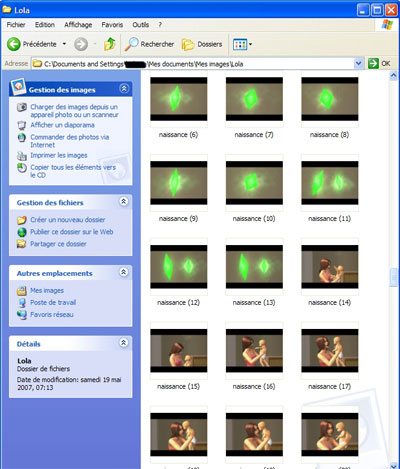
2)- On lance Photoshop et choisit "Retoucher et corriger les photos".
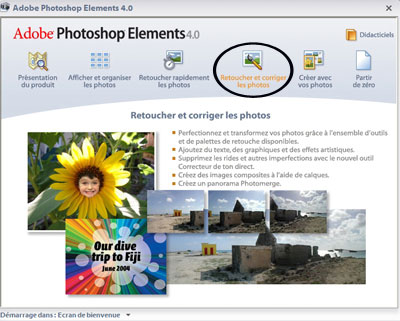
3)- On va importer les photos choisies dans photoshop. Pour cela on va sur "Fichier/Ouvrir":
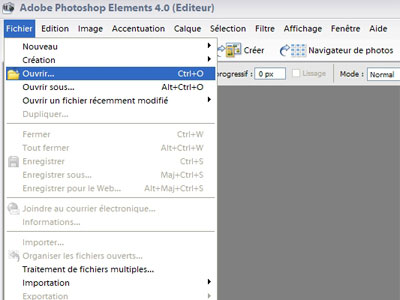
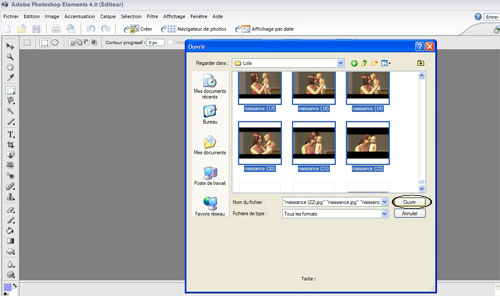
4)-Je travaille la première l'image de mon futur gift,
dans cet exemple je coupe la bordure noire avec l'outil
"Rectangle de sélection".
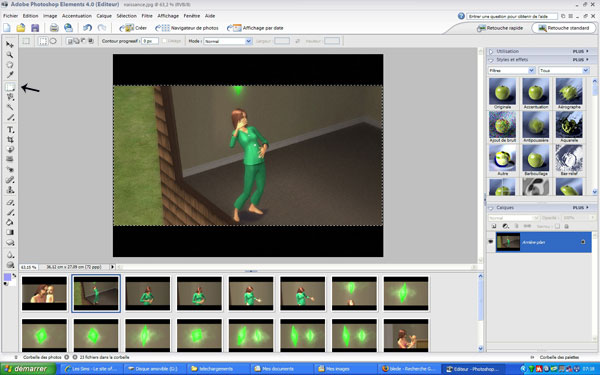
5)- Une fois la sélection faite, j'ouvre le menu "Edition" puis copier:
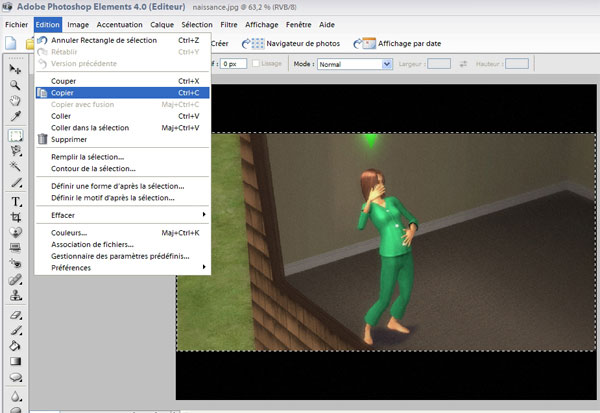
6)- Je clique sur l'icône de la page blanche pour créer un nouveau document que je nomme "gift1"
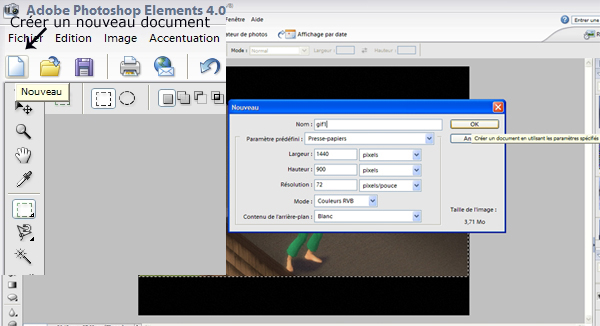
7)- Puis j'ouvre le menu "Edition" et je colle ma sélection sur le nouveau document.
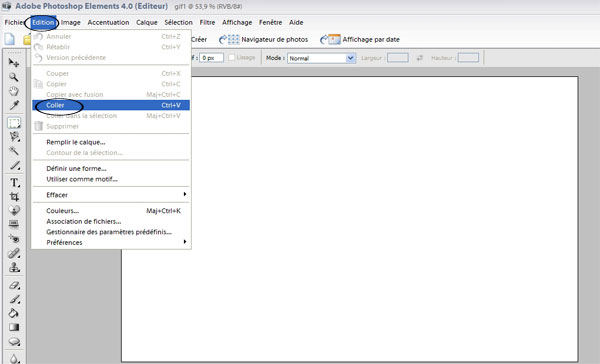
8)- Après avoir coller ma sélection , je vais sur le menu "Image", " Redimensionner"
puis "Redimensionner la taille de l'image" .
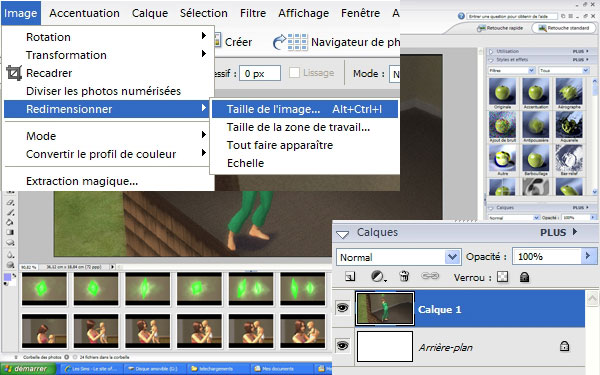
Je ferais en sorte que toutes mes images aient la même dimension .
Dans cette exemple je choisis la largeur de 500 pixels.

Comme cette image sera la première image de mon gift ,je fais fusionner les calques.
Autrement la première image de mon gift serait une image blanche.
Ensuite je collerais au fur et à mesure les autres photos sur cette image.
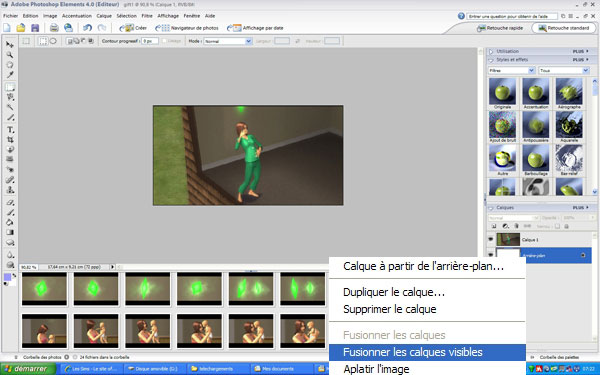
9)- Je vais travailler les autres images comme pour la précédant, sauf que je ne fusionne
pas les calques visibles .Une fois ma sélection collée , je redimensionne sa taille ,
puis dans le menu "Sélection" je choisis "Tout sélectionner"
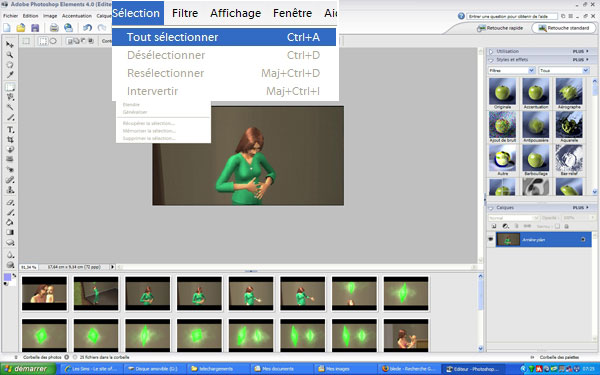
Puis dans le menu "Edition" je fais "Copier"
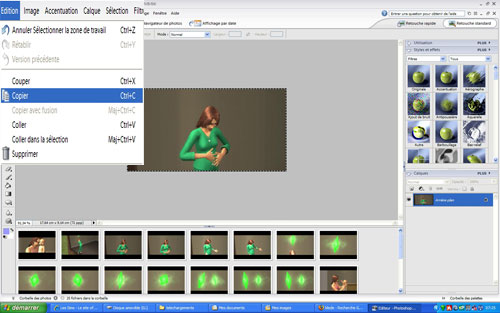
Ensuite j'ouvre mon dossier "gift1" et je fais "Edition" puis "Coller"
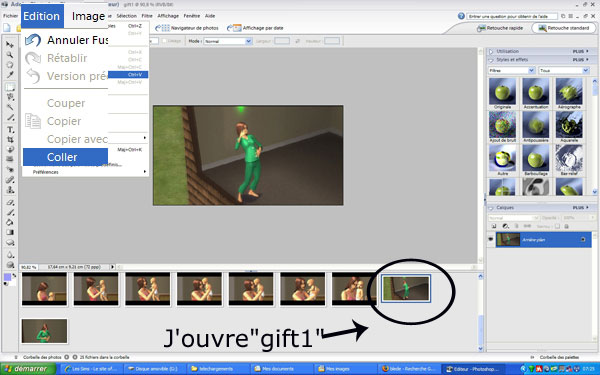
10)- Je recommence cette opération pour chaque image que fera partie de mon gift.
Chaque calque ,sera une image du gift,à cet stade tu peux changer l'ordre des images.

11)- Une fois que j'ai toutes les images et quelles sont dans le bon ordre,
je n'ai qu'enregistrer mon travail . J'ouvre le menu "Fichier" et
je choisis "Enregistrer pour le web"
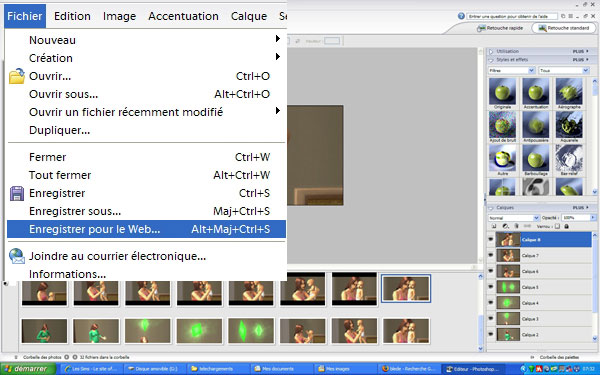
Tu auras cette fenêtre:
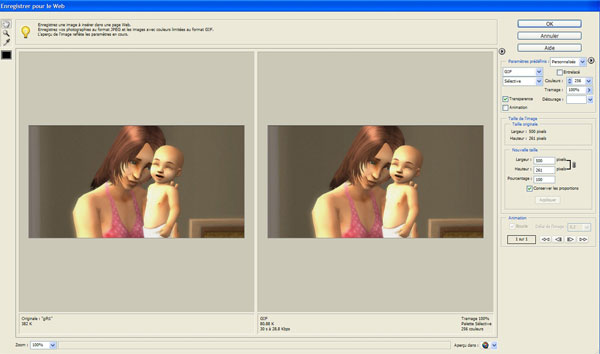
12)- Je coche la case "Animation" (1),puis je déroule le menu déroulant pour choisir
le "Délais de l'image"(2) et pour finir je clique sur "OK" (3)
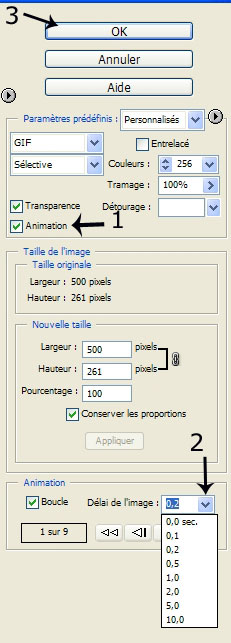
13)- J'enregistre mon travail:
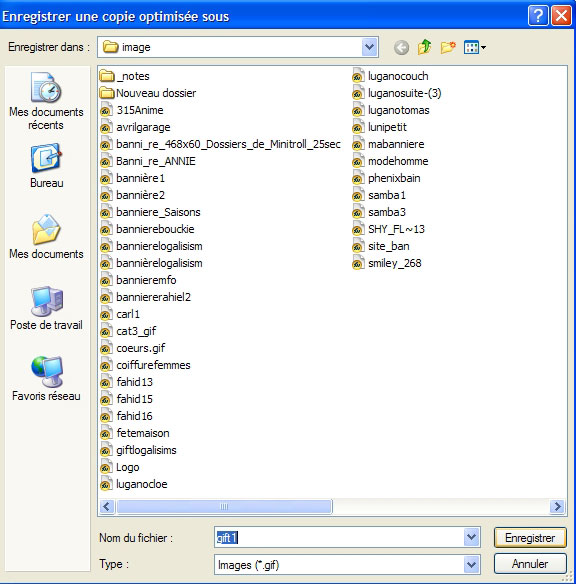
et voilà le résultat: